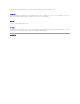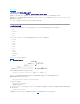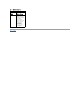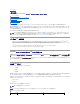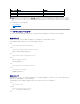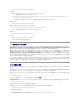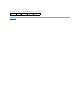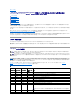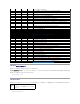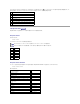Users Guide
さらに、CLI に関する役立つトピックは以下でも参照できます。
l CLI コマンド結果の使い方
l 用語集
CLI エラーチェックとエラーメッセージ
CLI はコマンド入力時に、そのコマンドの構文が正しいかどうかを調べます。 コマンドを入力してそのコマンドが正常に実行されると、コマンドに成功したというメッセージが表示されます。
成功のメッセージ
omreport コマンドに成功すると、コンポーネントに関するデータが表示されます。 このデータが表示されると、コマンドの実行に成功したことになります。
以下に、omconfig コマンドの例として、有効な CLI コマンドと、コマンドに成功した場合のメッセージを示します。
コマンド:
omconfig chassis temps index=0 warnthresh=default
メッセージ:
Temperature probe warning threshold value(s) set successfully.
(温度プローブの警告しきい値が正常に設定されました。)
コマンド:
omconfig chassis biossetup attribute=speaker setting=on
メッセージ:
BIOS setup configured successfully.
(BIOS が正常に設定されました。)
コマンド:
omconfig system assetinfo info=depreciation duration=6
メッセージ:
Asset information set successfully.
(資産情報は正常に設定されました。)
失敗のメッセージ
CLI の失敗を知らせるメッセージによって、コマンドに成功しなかった理由がわかります。 コマンドに失敗する一般的な理由として、シンタックスエラーや、コンポーネントがないことが挙げられます。 多く
の場合、エラーメッセージの構文情報を利用して、コマンドを正常に実行できます。
システム構成に存在しないコンポーネントや機能のコマンドを実行しようとすると、コンポーネントが見つからないというエラーメッセージが表示されます。
コマンド:
omreport chassis currents
メッセージ例:
Error! No current probes found on this system.
(エラー! システムに電流プローブが検知されません。)
コマンド:
主要な CLI コマンド
項の見出し
関連する項
omconfig
omconfig Instrumentation Service(計装サービス)を使ったコンポーネントの管理
omconfig system assetinfo: 所有コスト値の編集
omhelp
omhelp: CLI コマンドのヘルプ
omreport
omreport: Instrumentation Service(計装サービス)を使用したシステム状態の表示
omreport rac: Remote Access Controller コンポーネントの参照
メモ: Omupdate コマンドは Server Administrator ではサポートされなくなり、Dell Update Package および Server Update Utility のコマンドに置換されました。 各種コンポーネントをアップ
デートするには、Dell Update Packages をダウンロードして、<パッケージ名> /s [/f] を実行してください。 対応する CLI 構文の詳細については、『Microsoft Windows オペレーティングシステ
ム用 Dell Update Packages ユーザーズガイド』、『Red Hat
®
Enterprise Linux 用 DellUpdatePackagesユーザーズガイド』、または『Server Update Utility ユーザーズガイド』を参照してく
ださい。